
- 软件



mineimator中文版是一款为MC玩家打造的动画制作工具,玩家可以通过导入地图以及模型,来制作数你的各种有趣动画视频,而且MC游戏中的任何元素都能进行导,有需要的用户不要错过了,欢迎下载使用!
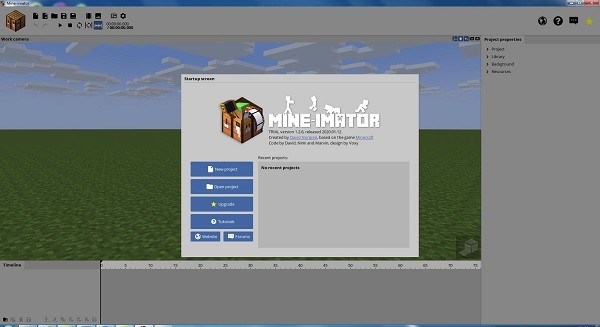
Mine-Imator 是一款专为 Minecraft 打造的3d动画制作软件。由美国人 David Andrei Norgren 开发,从2012年开始一直开发至今,经历了数次版本变迁。终于在近期进入了正式版本的时代。
Mine-Imator 相比于一般的动画制作软件来说具有简单易用的特性。只要你会玩 Minecraft,并且对3D动画和动画制作的概念稍有了解,你就能很快的上手使用。相比于 Maya, Cinema4D 这样的大型3D动画来说,Mine-Imator 显得功能有限,不是很上档次,但是 Mine-Imator 的优点在于足够简单,渲染速度也比 Cinema4D 这样的软件快得多。
可以说,虽然 Mine-Imator 看起来非常简单,但是并不影响 Mine-Imator 的实用性。你也可以用 Mine-Imator 制作自己的 Minecraft 动画短片了。在国外也有很多使用 Mine-Imator 制作 Minecraft 动画的制作小组,Mine-Imator 软件官方也有一个论坛,有大量的用户在制作动画,并且帮助维护 Mine-Imator 本身,让 Mine-Imator 变得更加易用且强大。
Character:创建人物,怪物,以及关节一类的
Scenery:创建布景,也即schematic格式保存的MC部分地图文件
Item:创建物品,也即Items.png中保存的内容,通过更换此文件可以创建更多物品
Camera:照相机,这是一个视角,用来拍摄视频
Body part:类似于影片当中断肢一类的,支持所有生物以及特殊方块,即任何可以分开移动/旋转的物体
Particle creater:类似于粒子生成器,可以生成任何东西例如物品方块生物,也可以通过修改贴图来达到更奇特的效果
Block:创建方块,也即Terraria.png中保存的内容,通过更换此文件可以创建更多方块
Special block:创建特殊方块,即箱子类,活塞类,拉杆,箭矢,船,矿车,附魔台,标志牌类,门类,末地水晶,照相机
Point light:点光源(又称发光体),任意亮度,颜色,任意...
Spot light:聚光灯(对点照射),同点光源
安装与配置
此版本的Mine-Imator中文版为开箱即用版本,解压到英文名称的文件夹下即可使用。
请注意,在程序运行的路径中不能包含中文字符,否则这会使Mine-Imator工作不正常。建议解压到某个磁盘的根目录下的某个英文文件夹下。
如果你正在升级你的Mine-Imator到新版本,有两种方法可选:
解压新版本到新的文件夹,并移动你的旧版本的projects文件夹到新版本中。你需要另外手动移动旧版本的Others文件夹中的以下文件到新版本的data文件夹中来恢复升级前的设定:
filterblocks.dat: 地图导入器的方块过滤设置。
recent.file: 主页的工程历史记录信息。不建议恢复这个文件。恢复此文件可能导致出现其他问题。
settings.file: 程序设定信息。所有的设置存储在这个文件中。
直接覆盖解压到原版本之上。建议升级到1.0.5版本的用户手动将原先的Others文件夹改名为Data文件夹之后再覆盖,确保能够继承上一个版本的设定。
需要额外注意的是: Mine-Imator自从正式版以来已经不再支持Windows XP操作系统。请使用至少Windows 7或者更新版本的操作系统来运行Mine-Imator。
Mine-Imator对中文的支持非常不好。请务必不要在Mine-Imator中的任何位置输入中文,或导入含有中文名称文件名的素材。一旦你输入了中文或者导入了包含中文名的素材,在你保存工程之后,工程文件将会出现问题,下次打开工程时,与中文相关的内容将会出现错误。
如果必须在Mine-Imator中输入中文(例如,需要在文本对象中输入中文并渲染成视频。),请确保不要保存输入了中文内容的工程,并且仅在渲染工作开始前将中文写入相应位置,然后开始渲染视频或拍摄图片。
导入大型场景地图时可能会出现Out of memory!的警告信息。这是由于Windows系统和32位软件本身的内存限制引起的。在具有大内存,安装可64位操作系统的电脑上也会出现这种问题。如果你的电脑配置有4GB,8GB或更多的内存,但是你仍然遇到了这个错误,这属于正常现象。 你可以考虑把大的场景拆分成多个小场景分块之后导入工程。这可以节约一部分内存。
如果遇到Some shaders failed to compile.的提示信息,这表明你的显卡驱动过旧,或者directx支持库没有完整安装。你可以点击Yes按钮,前往微软的DirectX的支持库下载页面,更新你的DirectX支持库。如果仍然没有能够解决这个问题,请考虑升级显卡驱动。
双显卡笔记本电脑用户请考虑切换到独立显卡运行Mine-Imator,这样能获得更好的性能,也能避免一些图像错误。
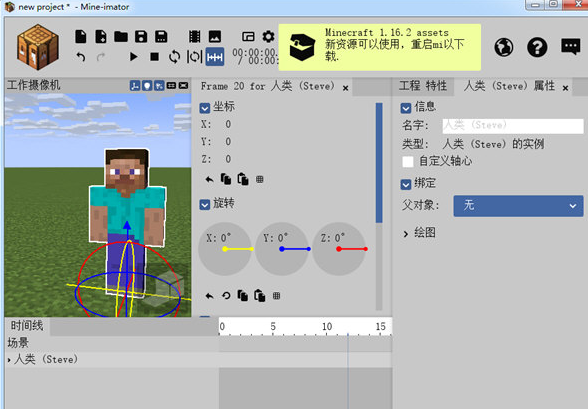
 Capture NX-D(尼康捕影工匠)v1.6.4 中文版图像处理 / 340M
Capture NX-D(尼康捕影工匠)v1.6.4 中文版图像处理 / 340M
 AE烟雾水墨抠像插件(MagicKey)v1.1 免费版图像处理 / 157KB
AE烟雾水墨抠像插件(MagicKey)v1.1 免费版图像处理 / 157KB
 CorelDRAW x8中文版图像处理 / 727.3M
CorelDRAW x8中文版图像处理 / 727.3M
 ReelSmart Motion Blur(AE/PR逼真的运动模糊插件)v6.4 汉化版图像处理 / 22.6M
ReelSmart Motion Blur(AE/PR逼真的运动模糊插件)v6.4 汉化版图像处理 / 22.6M
 美图秀秀2019电脑版v6.0.2.1 官方版图像处理 / 28.6M
美图秀秀2019电脑版v6.0.2.1 官方版图像处理 / 28.6M
 acdsee精简版v5.0.16 绿色版图像处理 / 5.2M
acdsee精简版v5.0.16 绿色版图像处理 / 5.2M
 AE节点式三维粒子星辰特效插件v1.5.0 破解版图像处理 / 100.7M
AE节点式三维粒子星辰特效插件v1.5.0 破解版图像处理 / 100.7M
 Trapcode Particular CC2017v4.1 中文版图像处理 / 249.1M
Trapcode Particular CC2017v4.1 中文版图像处理 / 249.1M
 渲梦工厂扮家家版(含激活码)v3.0 离线破解版图像处理 / 57.2M
渲梦工厂扮家家版(含激活码)v3.0 离线破解版图像处理 / 57.2M
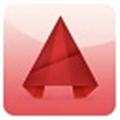 AutoCAD2021经典模式插件V1.0 绿色免费版图像处理 / 324KB
AutoCAD2021经典模式插件V1.0 绿色免费版图像处理 / 324KB
 Capture NX-D(尼康捕影工匠)v1.6.4 中文版图像处理 / 340M
Capture NX-D(尼康捕影工匠)v1.6.4 中文版图像处理 / 340M
 AE烟雾水墨抠像插件(MagicKey)v1.1 免费版图像处理 / 157KB
AE烟雾水墨抠像插件(MagicKey)v1.1 免费版图像处理 / 157KB
 CorelDRAW x8中文版图像处理 / 727.3M
CorelDRAW x8中文版图像处理 / 727.3M
 ReelSmart Motion Blur(AE/PR逼真的运动模糊插件)v6.4 汉化版图像处理 / 22.6M
ReelSmart Motion Blur(AE/PR逼真的运动模糊插件)v6.4 汉化版图像处理 / 22.6M
 美图秀秀2019电脑版v6.0.2.1 官方版图像处理 / 28.6M
美图秀秀2019电脑版v6.0.2.1 官方版图像处理 / 28.6M
 美图秀秀经典版v4.0.1.2003 官方版图像处理 / 28.6M
美图秀秀经典版v4.0.1.2003 官方版图像处理 / 28.6M
 acdsee精简版v5.0.16 绿色版图像处理 / 5.2M
acdsee精简版v5.0.16 绿色版图像处理 / 5.2M
 Trapcode Particular CC2017v4.1 中文版图像处理 / 249.1M
Trapcode Particular CC2017v4.1 中文版图像处理 / 249.1M
 AE节点式三维粒子星辰特效插件v1.5.0 破解版图像处理 / 100.7M
AE节点式三维粒子星辰特效插件v1.5.0 破解版图像处理 / 100.7M
 渲梦工厂扮家家版(含激活码)v3.0 离线破解版图像处理 / 57.2M
渲梦工厂扮家家版(含激活码)v3.0 离线破解版图像处理 / 57.2M